Ketika penyedia ISP kami, Tech Guy menginstal router kami, kami hanya menikmati menggunakan koneksi internet kami tanpa berpikir bahwa ada sesuatu yang lebih router yang dapat ditawarkan oleh router kami. Namun, router nirkabel kami memiliki banyak opsi yang terkait dengan keamanan jaringan , kontrol orang tua, membuat jaringan tamu, penerusan port dan banyak lagi.
Jika Anda menggunakan router binatone dan ingin mengakses pengaturannya, Anda perlu tahu cara masuk ke router Anda terlebih dahulu. Ini adalah proses 5 langkah sederhana yang dapat dilakukan siapa pun. Yang harus Anda lakukan adalah mengikuti langkah -langkah yang disajikan di bawah ini.
Namun, sebelum Anda masuk ke router Anda ada beberapa hal yang perlu Anda jaga. Jadi, mari kita mulai!

Apa yang kau butuhkan
Hal -hal berikut sangat penting untuk setiap upaya untuk mengakses pengaturan router.
1. Anda akan memerlukan perangkat seperti komputer, smartphone atau tablet.
2. Anda harus menghubungkan perangkat itu ke jaringan Anda baik menggunakan kata sandi nirkabel atau langsung ke router dengan kabel Ethernet
3. Anda harus menyiapkan detail login admin binatone. Ini adalah alamat IP router default dan nama pengguna dan kata sandi admin.
Ketika Anda mengonfirmasi bahwa Anda sudah selesai, Anda dapat melanjutkan. Seluruh proses login tidak bertahan lama dan mudah -mudahan Anda akan mengakses dasbor admin dengan cepat .
Detail login default router binatone
Ini adalah detail login binatone default, tetapi kami juga menyarankan Anda untuk memeriksa label di bawah router yang memiliki detail ini dicetak di atasnya.
Alamat IP default: 192.168.1.1 atau 192.168.11.1
Nama Pengguna Default: Admin
Kata sandi default: admin
Bagaimana cara masuk ke router binatone?
Ikuti langkah -langkah ini untuk mengakses dasbor admin binatone dan mulai mengkonfigurasi router Anda .
Langkah 1 - Periksa apakah perangkat Anda terhubung
Kami tahu kami telah menyebutkan ini, tetapi karena sangat penting, kami harus menunjukkannya lagi. Tanpa koneksi ke jaringan, Anda tidak akan dapat melanjutkan. Masalahnya adalah bahwa hanya perangkat yang terhubung ke jaringan tempat router binatone Anda dapat mengakses pengaturannya. Perangkat yang tidak terhubung, tidak dapat digunakan untuk itu.
Jadi, periksa apakah perangkat terhubung dan apakah tidak, sambungkan ke jaringan . Setelah itu, Anda bisa melanjutkan.
Langkah 2 - Buka Google Chrome atau browser lainnya
Langkah selanjutnya adalah membuka browser yang sudah Anda instal di perangkat Anda. Anda tidak perlu terlalu memikirkan ini. Anda dapat menggunakan browser apa pun yang sudah Anda miliki dan itu akan melakukan pekerjaan dengan baik. Namun penting untuk memiliki versi yang diperbarui dari browser.
Langkah 3 - Masukkan IP Binatone di bilah alamat
Router Binatone Anda menggunakan salah satu alamat IP ini 192.168.1.1 atau 192.168.11.1.
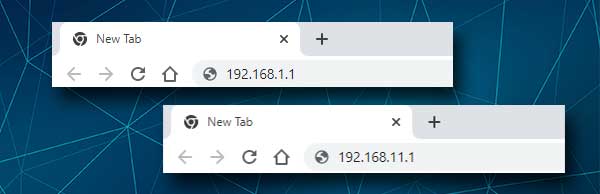
Ketik satu dari IP ini di bilah URL browser dan ketika Anda menekan enter atau pergi, Anda harus diminta untuk memasukkan detail login admin. Jika IP pertama tidak memicu halaman login router, coba yang kedua atau temukan alamat IP router sendiri. Kami memiliki panduan ini di situs web kami yang akan menunjukkan kepada Anda cara menemukan IP router pada perangkat yang berbeda dan sistem operasi .
Langkah 4 - Masukkan detail login admin binatone
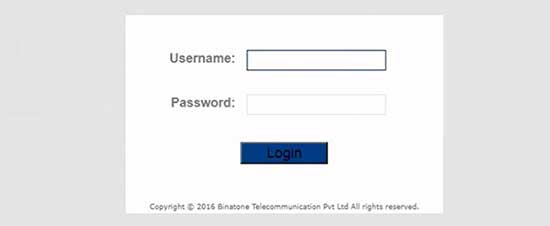
Sekarang Anda harus diminta untuk memasukkan nama pengguna dan kata sandi Login Admin Binatone. A Kami telah menyebutkan nama pengguna adalah admin , dan kata sandi juga admin . Ketik ini di bidang yang diperlukan dan klik tombol login di bawah ini.
Jika detail login ini benar, Anda akan dibawa ke dasbor admin router. Juga, jika Anda tahu bahwa detail login router Anda berbeda, gunakan itu alih -alih yang diberikan di sini.
Langkah 5 - Periksa dan kelola pengaturan router Binatone sekarang
Saat ini, Anda memiliki akses penuh melalui pengaturan router binatone Anda. Dasbor admin router memiliki semua pengaturan yang disusun sedemikian rupa sehingga pengguna tidak perlu mencari terlalu banyak untuk pengaturan yang ingin dia ubah. Namun, jika Anda terlalu akrab dengan apa yang Anda lakukan, disarankan untuk mencadangkan pengaturan router terlebih dahulu dan kemudian melanjutkan.
Konsultasikan dengan manual router tentang cara melakukan ini dengan benar serta tentang perubahan lain yang ingin Anda lakukan.
Salah satu alasan paling umum mengapa orang ingin masuk ke router mereka adalah membuat jaringan nirkabel mereka lebih pribadi dan terlindungi dengan baik. Nama jaringan harus mudah dikenali dan kata sandi nirkabel cukup kuat. Inilah cara Anda dapat menemukan pengaturan ini di router Beetel Anda.
Bagaimana cara mengubah SSID Binatone (nama jaringan) dan kata sandi wifi?

1. Masuk ke router binatone Anda.
2. Klik pada pengaturan antarmuka di bagian atas dan kemudian pada nirkabel .
3. Gulir ke bawah ke beberapa pengaturan SSIDS dan di bidang SSID masukkan nama jaringan yang diinginkan.
4. Dari tipe otentikasi , pilih WPA-PSK/WPA2-PSK.
5. Sekarang di bagian WPA-PSK/WPA2-PSK Pilih TKIP/AES sebagai enkripsi.
6. Hapus kata sandi nirkabel lama dari bidang kunci yang dibagikan sebelumnya dan masukkan yang baru.
7. Gulir ke bawah ke tombol Simpan dan klik untuk mengonfirmasi perubahan itu.
Sekarang Anda dapat menggunakan kata sandi nirkabel baru untuk menghubungkan perangkat Anda ke nama jaringan baru. Jika Anda belum mengubah nama jaringan, tetapi Anda hanya mengubah kata sandi, ada kemungkinan bahwa perangkat akan mencoba untuk terhubung secara otomatis menggunakan kata sandi lama. Dalam hal ini, Anda harus melupakan kata sandi nirkabel lama di perangkat Anda dan kemudian coba lagi.
Bacaan yang Disarankan:
- Bagaimana cara memecahkan masalah USB Wi-Fi? (Panduan yang dapat ditindaklanjuti)
- Apa SSID router saya? (Menemukan SSID dan Kata Sandi Jaringan Wi-Fi Anda)
- Apa itu 2,4 GHz Wi-Fi? (Kapan saya harus menggunakan Wi-Fi 2.4 GHz?)
Kata -kata terakhir
Seperti yang Anda lihat, langkah -langkah login router binatone mudah diikuti dan Anda harus memiliki akses ke pengaturan router dalam waktu yang sangat singkat. Menyesuaikan jaringan nirkabel Anda juga sederhana dan kami sarankan mengubah kata sandi WiFi setiap beberapa bulan. Itulah mengapa, setelah Anda mengakses pengaturan router Anda dengan sukses, Anda harus menuliskan detail login dan menyimpannya untuk waktu berikutnya.
Namun, jika Anda mengubah nama pengguna dan kata sandi default dan Anda lupa detail login admin khusus nanti, tidak ada yang perlu dikhawatirkan. Anda akan dapat masuk lagi menggunakan nama pengguna dan kata sandi default setelah Anda mengatur ulang router ke pengaturan default pabrik . Hal yang buruk adalah bahwa dalam hal ini Anda harus mengatur router Anda dari awal karena semua pengaturan khusus akan dihapus setelah reset pabrik.
